
Contenido
- ¿Cuáles son las causas comunes de los problemas de bloqueo o congelación de Dota 2?
- Soluciones para que Dota 2 se bloquee después de cargar o durante una partida
- Lecturas sugeridas:
¿Tu juego de Dota 2 se bloquea o se congela en el menú principal o en medio del juego? Los jugadores de Dota 2 encuentran problemas de vez en cuando y los problemas de bloqueo es uno de ellos. La buena noticia es que este problema generalmente se soluciona fácilmente actualizando o verificando los archivos del juego. Si estos dos no funcionan, esta guía también le mostrará otras posibles soluciones para probar.
¿Cuáles son las causas comunes de los problemas de bloqueo o congelación de Dota 2?
Hay una serie de posibles razones por las que Dota 2 puede bloquearse o congelarse. Revisemos cada una de estas causas a continuación.
Error de cliente aleatorio de Steam o Dota 2.
Si tu juego de Dota 2 falla con poca frecuencia, es posible que la causa del problema sea menor o temporal. El cliente Steam y sus juegos a veces pueden desarrollar fallas. Sin embargo, estos tipos de errores se solucionan fácilmente mediante una solución de problemas simple, como reiniciar la computadora o reiniciar Steam o el cliente del juego.
Problemas de software o controladores.
En algunos casos, la condición única del software de su PC puede ser el motivo de una falla del juego. El software de Windows obsoleto, antiguo o pirateado a veces puede generar conflictos con algunos juegos. Asegúrese de que el entorno de software de su computadora ejecute la última versión para evitar errores. También desea mantener sus controladores, en particular el de la GPU, actualizados. Los controladores de la tarjeta gráfica desactualizados pueden provocar varios tipos de problemas que van desde bloqueos, caída de FPS hasta fallas en el inicio.
LEER TAMBIÉN: Cómo comprobar si hay actualizaciones del controlador AMD GPU
Otras aplicaciones también pueden interferir con otros programas o juegos. Si el problema de bloqueo de Dota 2 comenzó después de haber instalado una nueva aplicación, considere eliminar el nuevo programa para ver si esa es la causa.
Los programas que pueden manipular juegos como ArtMoney, Cheat Engine y otras aplicaciones similares pueden causar problemas con Steam. Si tiene uno en ejecución en este momento, intente apagarlo o eliminarlo por completo y vea si eso ayuda.
Archivos de juegos dañados.
Una gran cantidad de problemas de Dota 2 se deben a problemas con los archivos del juego. Para asegurarse de que su cliente de Dota 2 ejecute una versión limpia, puede intentar verificar la integridad de los archivos del juego o volver a instalar el juego.
Problema de hardware.
En otros casos raros, un juego de Steam puede encontrar un problema debido a una falla de hardware. Si sospecha que su computadora puede tener un error de hardware, primero tenga en cuenta los signos que experimenta. Por ejemplo, si experimenta problemas de rendimiento lento con sus juegos, es posible que el sistema se esté ejecutando con una memoria insuficiente, problemas con la GPU u otros problemas relacionados con la CPU.
La resolución de problemas de hardware es un tema completamente diferente en sí mismo y requiere un análisis exhaustivo del problema.
Soluciones para que Dota 2 se bloquee después de cargar o durante una partida
Si solo tiene un problema de bloqueo cuando juega Dota 2, mientras que el resto de los juegos están bien, consulte las posibles soluciones que puede probar a continuación.
- Reinicia el cliente Steam y Dota 2.
Cierra el juego Dota 2 y cierra la sesión de tu cuenta de Steam. Luego, cierre el cliente Steam usando el Administrador de tareas (presione CTRL + ALD + SUPR). Una vez que Steam se haya cerrado, reinicia tu PC.
Una vez que tu computadora se haya reiniciado, abre Steam nuevamente, vuelve a iniciar sesión en tu cuenta y comprueba si Dota 2 ya está funcionando.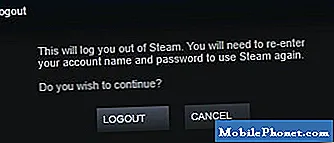
- Compruebe si hay errores.
¿Tu cliente de Dota 2 se bloquea con un mensaje de error? A veces, los problemas con Steam o con los servidores de Dota 2 pueden causar fallas. Si hay un error específico que aparece durante o después de la falla, intente hacer una búsqueda rápida en Google sobre ese error para ver si se trata de un problema del servidor. También puede consultar el sitio de soporte de Steam para ver un error en particular.
- Actualice el software y los controladores.
Debe asegurarse de que el software de su computadora esté siempre actualizado. Ésta es una de las formas más fáciles de minimizar los problemas.
Lo mismo debe hacerse con sus tarjetas gráficas. Incluso si su tarjeta gráfica cumple con los requisitos mínimos o los excede, debe actualizarse regularmente para evitar errores.
Consulte los enlaces a continuación para actualizar los controladores de su GPU.
Nvidia - https://www.nvidia.com/Download/index.aspx
AMD - https://www.amd.com/support
- Verifica los archivos del juego Dota 2.
Esta es una de las soluciones efectivas para los problemas de fallas de Dota 2 hasta ahora. Aprenda a hacer esta solución siguiendo este artículo.

- Vuelve a descargar los archivos de Dota 2.
Si tu juego de Dota 2 sigue fallando, es posible que los archivos del juego estén corruptos. Puedes volver a adquirir todos los archivos del juego de Dota 2 para solucionar el problema. Así es cómo:
-Apaga Steam por completo.
-Vaya a su instalación de Steam (generalmente C: Archivos de programa (x86) Steam )
-Cambie el nombre de la carpeta "steamapps" a "old_steamapps"
-Reinicia Steam y reinstala el juego.
-Una vez que se complete la instalación, pruebe el problema.
-Si esto resuelve el problema, puede copiar los archivos nuevos en la carpeta "old_steamapps" y cambiarle el nombre a "steamapps" para restaurar sus otros juegos sin volver a descargarlos.
-Si el problema no se resuelve, puede cambiar el nombre de la carpeta para evitar tener que volver a instalar otros juegos.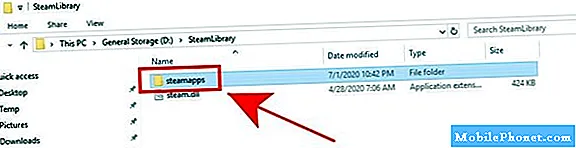
Lecturas sugeridas:
- Cómo arreglar Modern Warfare 2 Remastered Crashing | Xbox One
- Cómo arreglar Dota 2 Lag o FPS Drop en el menú principal o introducción
- Cómo verificar el uso de FPS, CPU y GPU en juegos
- Cómo ajustar la velocidad de fotogramas o FPS de su tarjeta gráfica »Wiki Ùtil NVIDIA o AMD
Visite nuestro canal de Youtube de TheDroidGuy para ver más videos de solución de problemas.


